【Xcode】AppStore公開のiOSアプリをバージョンアップする方法!

この記事からわかること
- Swiftで開発したアプリをApp Storeに公開する方法
- 公開済みのアプリをバージョンアップするには?
index
[open]
\ アプリをリリースしました /
既にApp Storeに公開済みのiOSアプリをバージョンアップしたものに更新する方法をまとめていきたいと思います。
公開済みのiOSアプリをバージョンアップする手順
アプリに新しい機能や微修正をした場合には既に公開されているiOSアプリをバージョンアップしなければいけません。
今回操作するのは以下の2つだけです。
操作する場所
- Xcode
- AppStore Connect
大まかな流れ
- Xcodeのバージョン情報とビルド番号をインクリメント
- AppStore Connectに既存アプリの新バージョン申請情報を作成
- Xcodeからビルド
- AppStore Connectからビルド情報を選択し申請
- 完了
基本的には初回のアプリ申請時とあまり変わらないので多少違うところをメインにまとめていきます。
Xcodeのバージョン情報とビルド番号をインクリメント
まずは最初に>Xcodeからアプリプロジェクトのバージョン情報とビルド番号をインクリメントしていきます。
変更するにはXcodeでプロジェクトを起動し、「XXX.xcodeproj」ファイルを開きます。その中の「General」>「Identity」の欄の「Version」と「Build」の数値を+1ずつ増やしておきます。
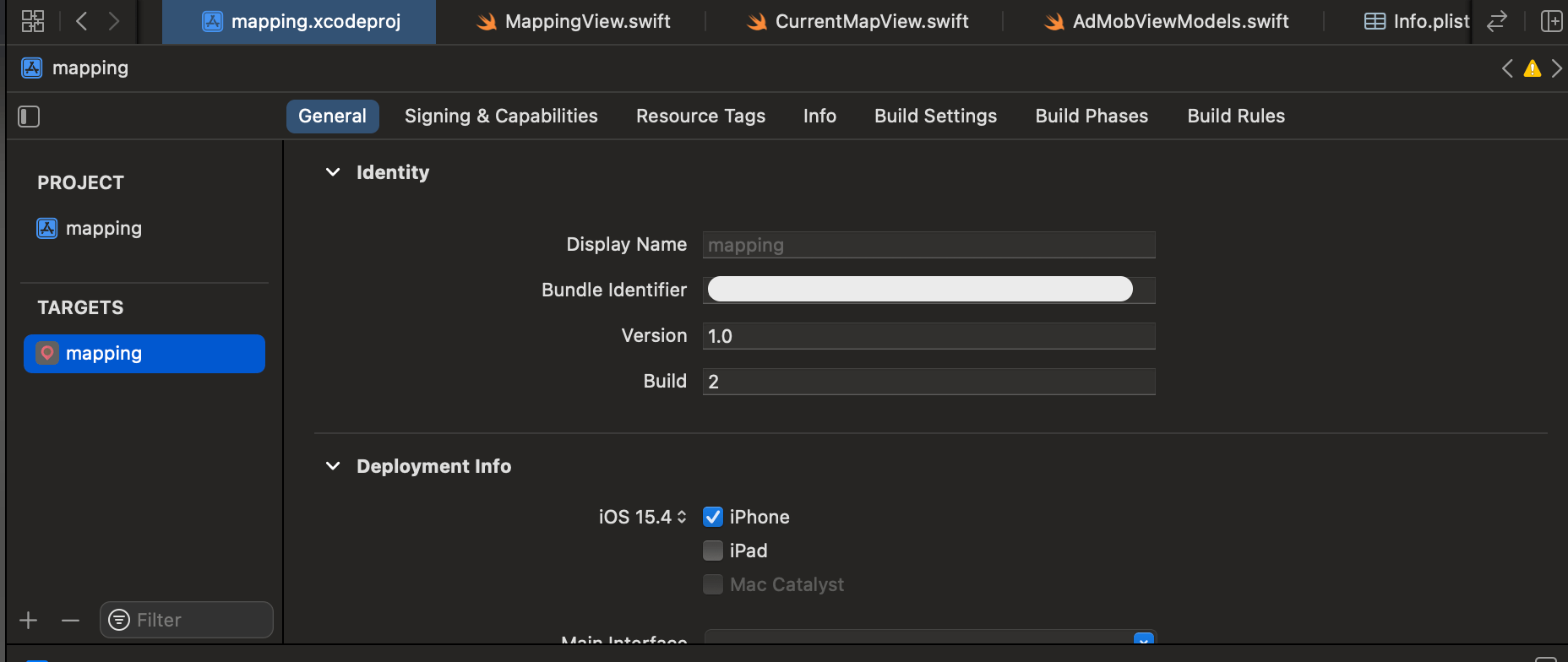
「Version」に関しては「1.1」という感じで大丈夫です。「Build」はその度に1ずつ増やせばOKです。
AppStore Connectに既存アプリの新バージョン申請情報を作成
続いてAppStore Connectに既存アプリの新バージョン申請情報を作成していきます。まずは「AppStore Connect」にログインします。
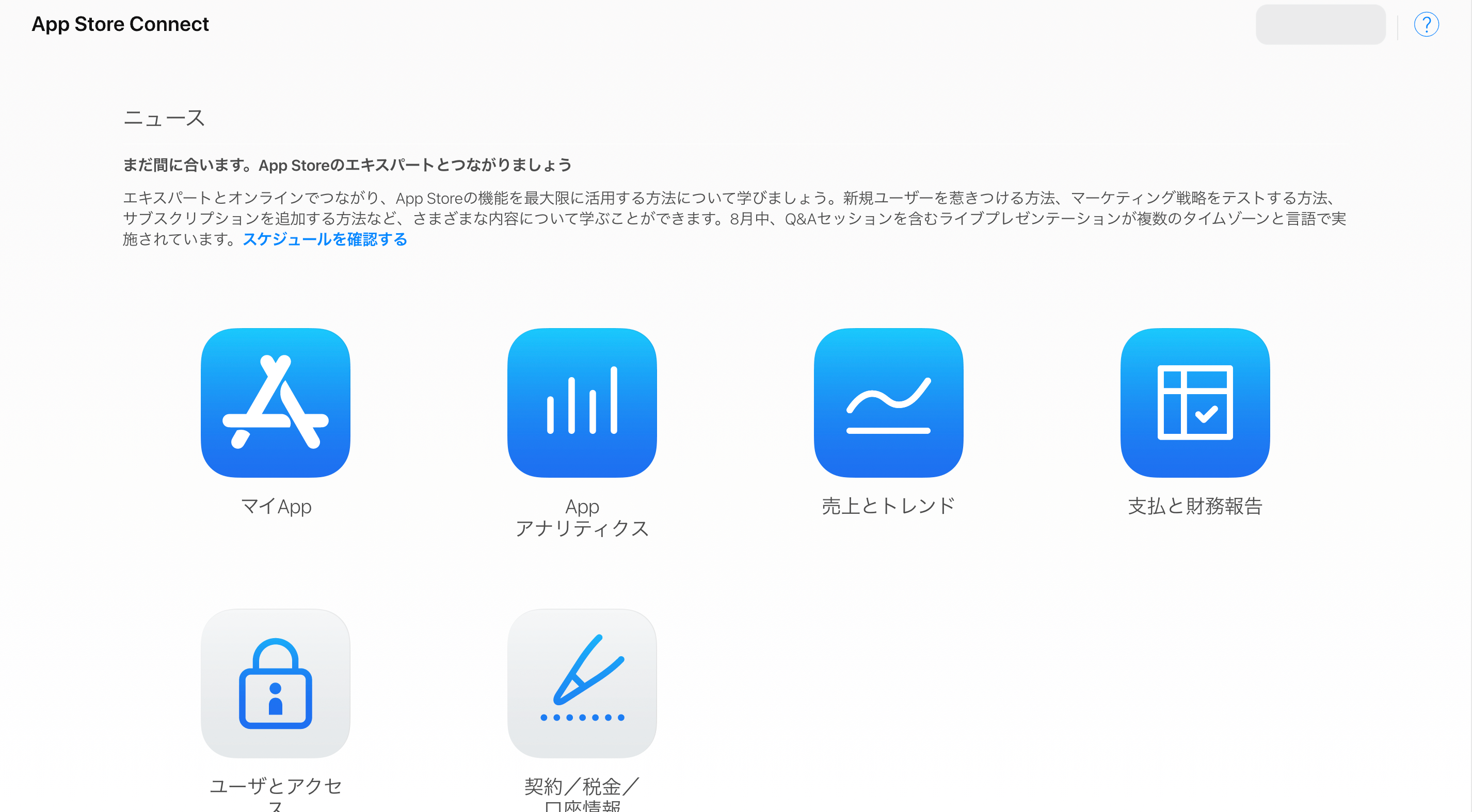
- 「My App」を選択
- 登録済みのアプリをクリック
- サイドバーの「iOS App」横の「」をクリック
- 「Store バージョン番号」にXcodeで記述したバージョン番号を入力
- 申請時と同様の画面に切り替わる
- 「このバージョンの最新情報」に更新内容を記述
- 他にも申請時の情報を修正する箇所があれば修正
- 「保存」ボタンを押して一旦終了
Xcodeからビルド
AppStore Connectにバージョンアップ用の申請フォームが完成したのでXcodeからビルドしていきます。
- Xcodeのビルド対象を「Any iOS Device (arm64)」に変更
- Xcode上部メニューから「Product」>「Archive」をクリック
- 「Distribute App」をクリック
- 「App Store Connect」を選択して「Next」をクリック
- 「Upload」を選択して「Next」をクリック
- 「Include bitcode for iOS content」と「Upload your app's symbols to receive symbolicated reports from Apple」にチェックを入れて「Next」をクリック
- 「Automatically manage signing」を選択
- アプリの詳細情報が表示されるので確認して「Upload」をクリック
- 以下の画面が表示されれば成功
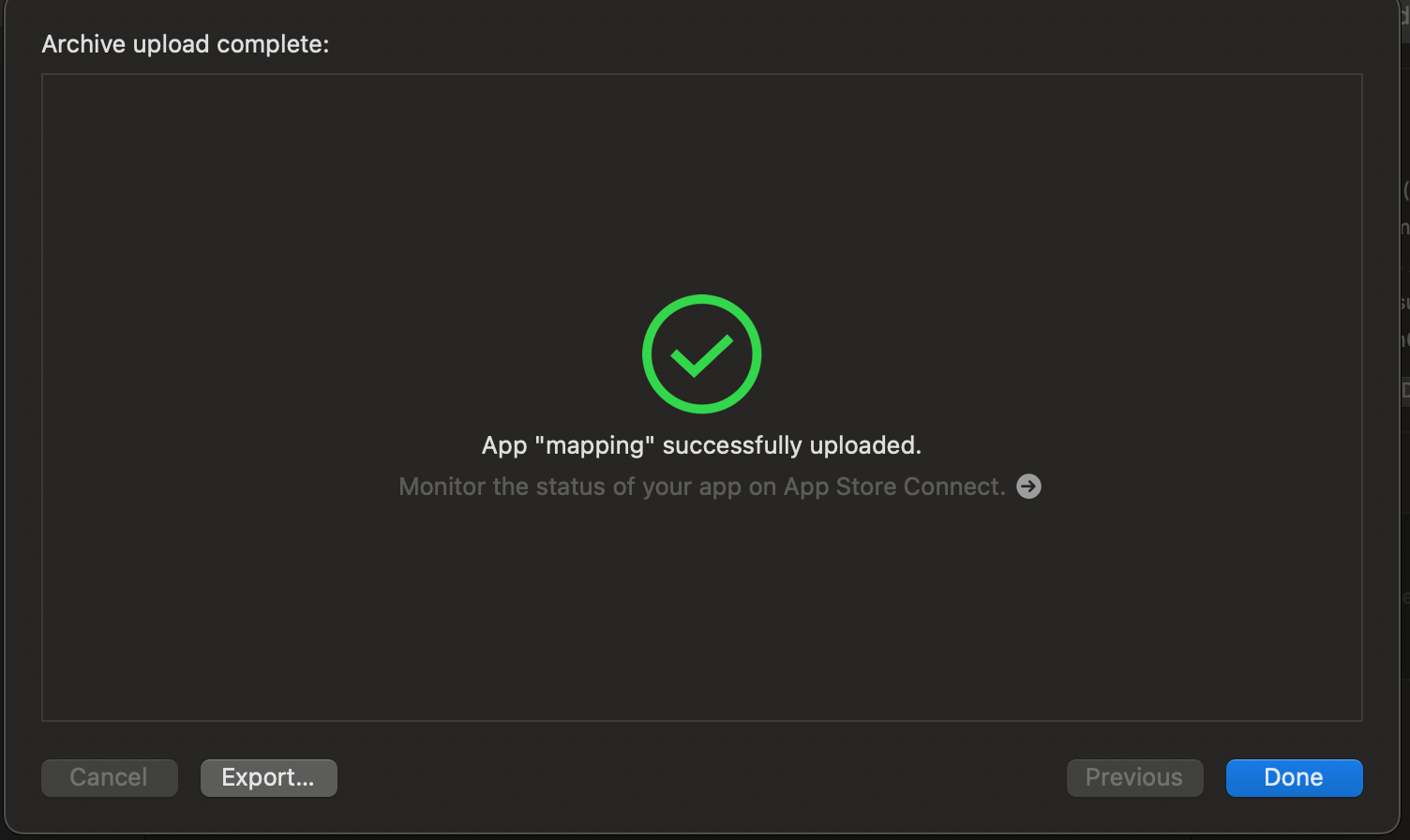
上記の画面になると登録したメールアドレスに「App Store Connect: Version 1.1 (2) for mapping has completed processing.」といったメールが届きます。これが無事AppStore Connectへの反映も終了したという合図になります。
AppStore Connectからビルド情報を選択し申請
作成途中だったAppStore Connectにアクセスして空白だったビルド情報を完成させていきます。
- 「My App」を選択
- 該当のアプリを選択
- 「Build」の右側にある「+」ボタンをクリック
- 問題がなければ「Done」をクリック
- 「Export Compliance Information(アプリが暗号化通信を行なっているかどうか)」に「No」を選択して「Done」をクリック
- 「審査に追加」をクリック
- 審査開始
これでバージョンアップするための申請処理が完了しました。あとは審査を通過すれば更新された内容のアプリがAppStoreにて公開されます。
私の場合申請後30分ほどで審査が開始(The status of your (iOS) app, mapping, is now "In Review"のメールが届く)されその後すぐに承認(Your submission was accepted.のメールが届く)されAppStoreにもすぐに反映されていました。
正しいバージョンがAppStoreにアップロードされているか確認してみてください。
まだまだ勉強中ですので間違っている点や至らぬ点がありましたら教えていただけると助かります。
ご覧いただきありがとうございました。
私がSwift UI学習に使用した参考書










